Zakaj se baterija mojega Chromebooka tako hitro prazni?

Zagon programov z visokimi zahtevami na vašem Chromebooku porabi veliko procesorske moči, kar pa močno prazni vašo baterijo.
Hekerji vedno iščejo nove načine, kako prevzeti vaš računalnik in nato ukrasti vaše podatke ali vaš stroj spremeniti v zombija . Zaradi svoje priljubljenosti ciljajo predvsem na računalnike Windows. Poleg tega na Windows vplivajo številne ranljivosti ničelnega dne, ki jih hekerji upajo izkoristiti.
Kaj pa Chromebooki? Ali lahko vaš Chromebook postane tarča hekerjev? Kako pogosti so hekerski napadi na ChromeOS? Na ta in mnoga druga vprašanja bomo odgovorili v spodnjem vodniku.
Chromebooke je zelo težko vdreti. Prenosniki ChromeOS imajo več vgrajenih slojev zaščite, ki vključujejo peskovnike , preverjena zagonska zaporedja, neprebojno šifriranje in drugo. Preprosto povedano, če hekerjem uspe obiti eno plast zaščite, so druge še vedno v veljavi in bodo sčasoma zaznale in blokirale napad.
To je eden od razlogov, da v medijih niste slišali veliko o uspešnih hekerskih napadih na Chromebooke. Vaš Chromebook je prava trdnjava, ki se lahko uspešno brani od napadov hekerjev. Poglobimo se nekoliko globlje in raziščimo, zakaj so Chromebooki tako varni.

Kot pojasnjuje Google, Chromebooki uporabljajo načelo »poglobljene obrambe«. ChromeOS uporablja vrsto zaščitnih slojev, eno na drugo, da prepreči hekerje.
Ko obiščete spletno stran ali zaženete aplikacijo, vaš Chromebook odpre ustrezno stran ali aplikacijo v peskovniku, ki je omejeno okolje. Tudi če obiščete stran z zlonamerno programsko opremo, to ne bo vplivalo na druge zavihke ali kaj drugega na vašem prenosniku.
Zahrbtna zlonamerna programska oprema lahko včasih uide iz peskovnika. Toda tudi v tem primeru vaš Chromebook ostane zaščiten. Vaš prenosnik ob zagonu samodejno zažene zaporedje Verified Boot. Če zazna kakršne koli neželene spremembe, se bo samodejno popravil in odstranil vsiljivce.
Vaš Chromebook ima dvojne particije OS, ki jih sistem uporablja za primerjavo različnih različic OS. Če sumi, da je bila ena od različic operacijskega sistema spremenjena, bo za zagon uporabila neokrnjeno različico.
Vaš Chromebook shranjuje pomembne podatke v oblak . Torej, tudi če hekerjem uspe pridobiti dostop do vašega računalnika, ne bodo mogli zbrati preveč podatkov. Vendar pa so predpomnilnik brskalnika, piškotki in prenosi morda še vedno na voljo v napravi. Toda tudi če v vaš Chromebook vdrejo, je dostop do podatkov omejen preprosto zato, ker so vaši podatki nekje drugje.
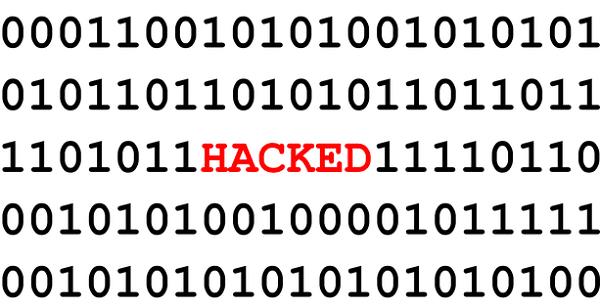
ChromeOS je odprtokoden. Na tisoče ljudi redno pregleduje kodo, da odkrije napake in popravi ranljivosti, preden jih hekerji najdejo. Google vam bo plačal 150.000 $ nagrade, če vam uspe vdreti v Chromebook . Da, prav ste prebrali; to je 150 tisoč dolarjev. Dobra novica je, da je bila nagrada zbrana samo enkrat . To potrjuje, da podjetje varnost ChromeOS jemlje zelo resno.
Da ne omenjam, da vaš Chromebook samodejno upravlja posodobitve, da zagotovi, da vedno uporabljate najnovejšo in najbolj varno različico ChromeOS.
Če se zgodi kaj nepričakovanega in je vaš sistem ogrožen, lahko uporabite način za obnovitev, da hitro obnovite operacijski sistem na znano dobro različico.

Večina virusov cilja na osebne računalnike Windows predvsem zaradi priljubljenosti, ki jo uživa OS. Napadne sheme, ki temeljijo na sistemu Windows, ne bodo delovale proti Chromebookom.
Ker Chromebooke večinoma uporabljajo študentje in ljudje, ki ne potrebujejo samo procesorske moči, hekerji ne morejo pridobiti veliko vrednosti iz podatkov, ki bi jih lahko dobili v roke. Kot lahko vidite, so Chromebooki precej niša.
Po drugi strani pa lahko napad na finančno institucijo, ki se za vsakodnevne dejavnosti zanaša na Windows, hekerjem prinese milijone dolarjev.
Vaš Chromebook uporablja več vgrajenih slojev zaščite, ki se lahko uspešno borijo proti napadom zlonamerne programske opreme. ChromeOS je odprtokoden in na tisoče ljudi redno pregleduje kodo, da odkrije morebitne varnostne pomanjkljivosti. Odkar so bili Chromebooki prvič predstavljeni leta 2010, je bil OS vdrl le enkrat. »Heker« je bil pravzaprav varnostni raziskovalec. To je precej impresivno, kajne?
Kaj menite o varnostni arhitekturi, ki jo Google uporablja v Chromebookih? Delite svoje misli v spodnjih komentarjih.
Zagon programov z visokimi zahtevami na vašem Chromebooku porabi veliko procesorske moči, kar pa močno prazni vašo baterijo.
Chromebooki so odlična orodja za najrazličnejše delovne namene, lahko pa predstavljajo tudi svoje izzive – zlasti glede
Če želite posneti celozaslonski posnetek na prenosnem računalniku Chromebook, hkrati pritisnite tipki Ctrl in Pokaži okna.
Če se vaš Chromebook ne posodobi zaradi težav z baterijo, preverite stanje baterije in znova zaženite prenosnik.
Čeprav imajo Chromebooki svoje prodajne točke, so v primerjavi z operacijskimi sistemi Windows in drugimi podobnimi napravami manj. To je zato, ker Chromebooki delujejo v Googlovem lastnem sistemu ChromeOS. Za razliko od Microsa…
Če želite spremeniti jezikovne nastavitve v Chromebooku, pojdite v Nastavitve, se pomaknite do Napredno in se pomaknite navzdol do Jeziki in vnos.
Chromebooki imajo več plasti zaščite, ki vključujejo peskovnike in preverjena zagonska zaporedja, zaradi katerih jih je zelo težko vdreti.
Chromebooki trenutno nimajo nastavitev načina nizke porabe. Z drugimi besedami, v ChromeOS ni varčevanja z baterijo.
Če Chromebook pravi, da vaša povezava ni zasebna, to pomeni, da Chrome na tej spletni strani ni našel veljavnega potrdila o zasebnosti.
Večina Chromebookov ima čip RAM-a spajkan na matično ploščo, kar pomeni, da svoji napravi ne morete dodati več pomnilnika.
Če je vaš Chromebook med konfiguriranjem omrežja naletel na napako, omogočite skupno rabo omrežja, znova zaženite prenosni računalnik in izključite usmerjevalnik.
Če želite odpraviti težave s povezavo Zoom v Chromebookih, preverite svojo povezavo, posodobite ChromeOS in ponastavite nastavitve brskalnika.
Če vaš Chromebook pravi, da tiskalnika ni bilo mogoče nastaviti, uporabite drug način seznanjanja in posodobite operacijski sistem in vdelano programsko opremo tiskalnika.
Če ste ljubitelj VPN-jev, potem verjetno želite namestiti VPN na vse svoje naprave. Večina VPN-jev ponuja odjemalce Windows in macOS, vendar obstajajo
Zagon visoko intenzivnih programov v vašem Chromebooku porabi veliko energije CPE, kar posledično izprazni vašo baterijo.
Chromebook lahko varno pustite priključen čez noč ali več dni, ne da bi vas skrbelo za poškodbo baterije.
Prvotno TeamViewer ni bil na voljo v sistemu Chrome OS, a ko je platforma pridobila večjo popularnost, je ekipa razvijalcev izdala preizkusno različico za sisteme.
Če vaš Chromebook ne napolni baterije telefona, preverite, ali je kabel poškodovan ali okvarjen, in onemogočite hitro polnjenje.
Če vaš Chromebook ne more naložiti predogleda tiskanja, znova zaženite prenosni računalnik, tiskalnik in usmerjevalnik. Poleg tega odstranite in znova nastavite tiskalnik.
Če se vaš Chromebook zatakne pri preverjanju posodobitev, odklopite vse zunanje naprave in izvedite trdo ponastavitev.
Apple je predstavil iOS 26 – veliko posodobitev s povsem novo zasnovo iz matiranega stekla, pametnejšimi izkušnjami in izboljšavami znanih aplikacij.
Študenti za študij potrebujejo določeno vrsto prenosnika. Ta ne sme biti le dovolj zmogljiv za dobro delo pri izbranem študijskem programu, temveč tudi dovolj kompakten in lahek, da ga lahko nosijo s seboj ves dan.
V tem članku vam bomo pokazali, kako ponovno pridobiti dostop do trdega diska, če ta odpove. Pa sledimo!
Na prvi pogled so AirPods videti kot vse druge prave brezžične slušalke. Vse pa se je spremenilo, ko so odkrili nekaj manj znanih funkcij.
Dodajanje tiskalnika v sistem Windows 10 je preprosto, čeprav se postopek za žične naprave razlikuje od postopka za brezžične naprave.
Kot veste, je RAM zelo pomemben del strojne opreme v računalniku, ki deluje kot pomnilnik za obdelavo podatkov in je dejavnik, ki določa hitrost prenosnika ali osebnega računalnika. V spodnjem članku vam bo WebTech360 predstavil nekaj načinov za preverjanje napak RAM-a s programsko opremo v sistemu Windows.
Preberite ta članek, da se naučite preprostega postopka povezovanja prenosnega računalnika s projektorjem ali TV na operacijskih sistemih Windows 11 in Windows 10.
Imate težave pri iskanju IP naslova vašega tiskalnika? Pokažemo vam, kako ga najti.
Pripravljate se na večer igranja in to bo velika noč – ravno ste prevzeli "Star Wars Outlaws" na pretočni storitvi GeForce Now. Odkrijte edino znano rešitev, ki vam pokaže, kako odpraviti napako GeForce Now s kodo 0xC272008F, da se lahko spet igralite Ubisoftove igre.
Ohranjanje vaših 3D tiskalnikov je zelo pomembno za dosego najboljših rezultatov. Tukaj je nekaj pomembnih nasvetov, ki jih je treba upoštevati.


























